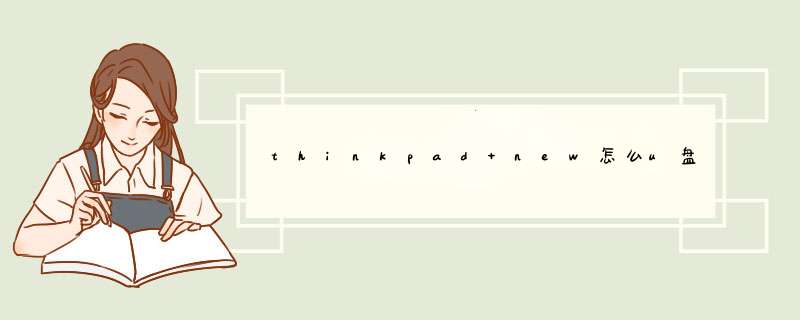
很多电脑用户在使用电脑的时候都会遇到各种各样的问题。当他们遇到一些无法解决的问题时,会选择重装系统来解决。最近有个用户想用U启动u盘安装系统,但是不知道怎么用bios设置u盘启动,很苦恼。那么联想ThinkPad2019新款笔记本如何使用bios设置u盘启动呢?今天给大家分享一下联想thinkpad新2019笔记本使用bios设置u盘启动的 *** 作步骤。
联想ThinkPad2019新款笔记本BIOS设置教程:
1.开机后按F1进入bios界面。语言可以在图中所示的地方进行修改。
2.选择设备的ATA设备菜单,并将SATA配置为AHCI。
3.选择启动,选择主启动顺序,按USBKEY的加号键调整到第一个。
4.按F10保存并退出。重启电脑,进入PE系统
5.开机后按F12进入电脑快捷启动菜单,选择USBKEY的u盘下的选项。电脑会自动重启,进入PE系统。
联想thinkpadnew2019笔记本使用bios设置u盘启动的 *** 作步骤在此详细分享给用户。如果用户在使用电脑时不知道如何设置u盘启动,可以参考上述方法和步骤进行 *** 作。希望这篇教程对大家有帮助。更多精彩教程请关注IT百科。
欢迎分享,转载请注明来源:内存溢出

 微信扫一扫
微信扫一扫
 支付宝扫一扫
支付宝扫一扫
评论列表(0条)